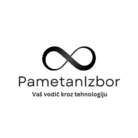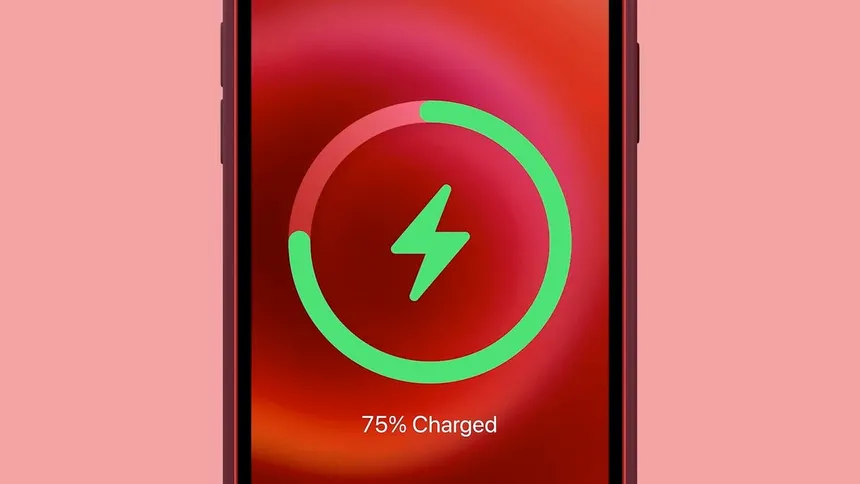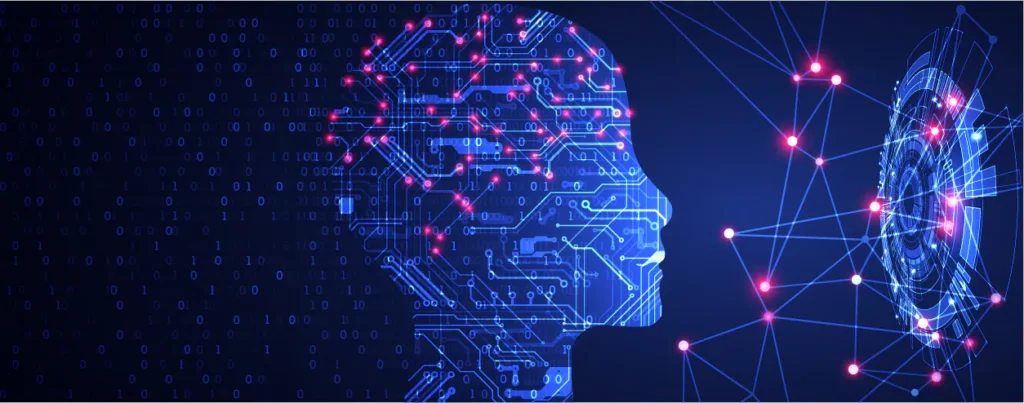Apple nudi mnogo opcija za prilagođavanje svojih uređaja, uključujući tri različita načina za promenu podrazumevanog zvuka punjenja na iPhone-u.
Promenite zvuk punjenja na svom iPhone-u
Postoje tri metode pomoću kojih možete promeniti zvuk punjenja vašeg iPhone-a. Možete koristiti celu pesmu, deo pesme ili tekst koji će Siri izgovarati svaki put kada priključite telefon na punjenje. Ove metode funkcionišu bez obzira na način punjenja vašeg iPhone-a.
Pre nego što počnemo, važno je napomenuti da ne možete bukvalno promeniti podrazumevani zvuk punjenja na iPhone-u. Novi zvuk koji postavite samo će se reprodukovati nakon originalnog zvuka. Međutim, ako nastavite da čitate, pokazaćemo vam kako da utišate podrazumevani zvuk, tako da čujete samo svoj prilagođeni zvuk prilikom priključivanja i isključivanja punjača.
Za promenu zvuka punjenja na iOS-u koristićete ugrađenu aplikaciju Shortcuts (Prečice). Ova aplikacija vam omogućava da kreirate različite automatizacije na iPhone-u, uključujući promenu zvuka punjenja. Ako ste slučajno obrisali aplikaciju, možete je ponovo instalirati iz App Store-a.
Nakon što preuzmete aplikaciju Shortcuts, pratite sledeće korake:
- Otvorite aplikaciju Shortcuts i odaberite karticu Automation (Automatizacija).
- Tapnite na New Automation (Nova automatizacija).
- Skrolujte nadole i tapnite na Charger (Punjač).
- Odaberite opciju Is Connected (Priključen je). Ako želite da se zvuk reprodukuje i kada isključite punjač, uključite i opciju Is Disconnected (Isključen je).
- Aktivirajte opciju Run Immediately (Pokreni odmah) kako automatizacija ne bi zahtevala potvrdu.
- Tapnite na Next (Dalje) u gornjem desnom uglu ekrana.


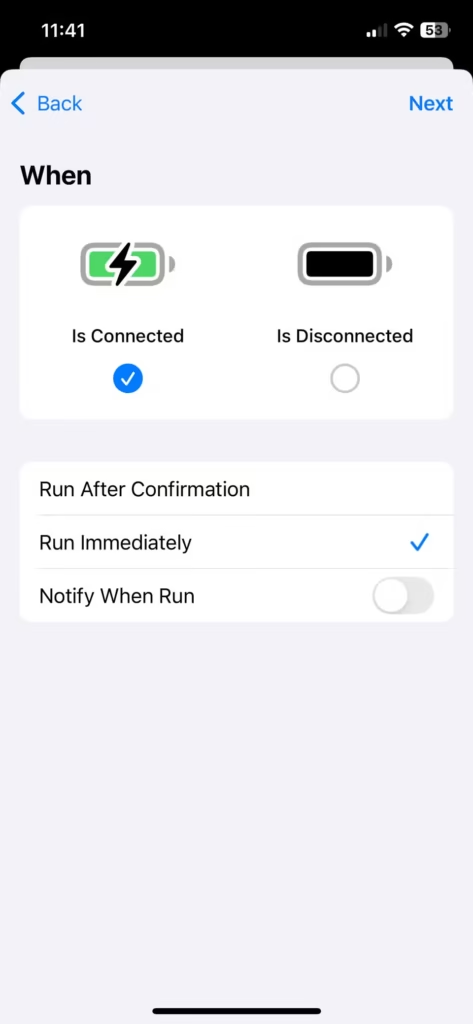
Promenite zvuk punjenja na iphone uz pesmu iz Apple Music-a
Ako želite da se prilikom punjenja vašeg iPhone-a reprodukuje pesma iz Apple Music-a, pratite sledeće korake:
- Tapnite na New Blank Automation (Nova prazna automatizacija).
- Izaberite opciju Play Music (Pusti muziku).
- Tapnite na Music (Muzika) i izaberite pesmu iz vaše Apple Music biblioteke.
- Kada izaberete pesmu, zatvorite pop-up prozor i videćete naslov pesme umesto „Music“.
- Tapnite na strelicu pored naziva pesme i postavite Shuffle (Mešanje pesama) na Off, a Repeat (Ponovi) na None (Bez ponavljanja).
- Tapnite na Done (Završeno) u gornjem desnom uglu ekrana.
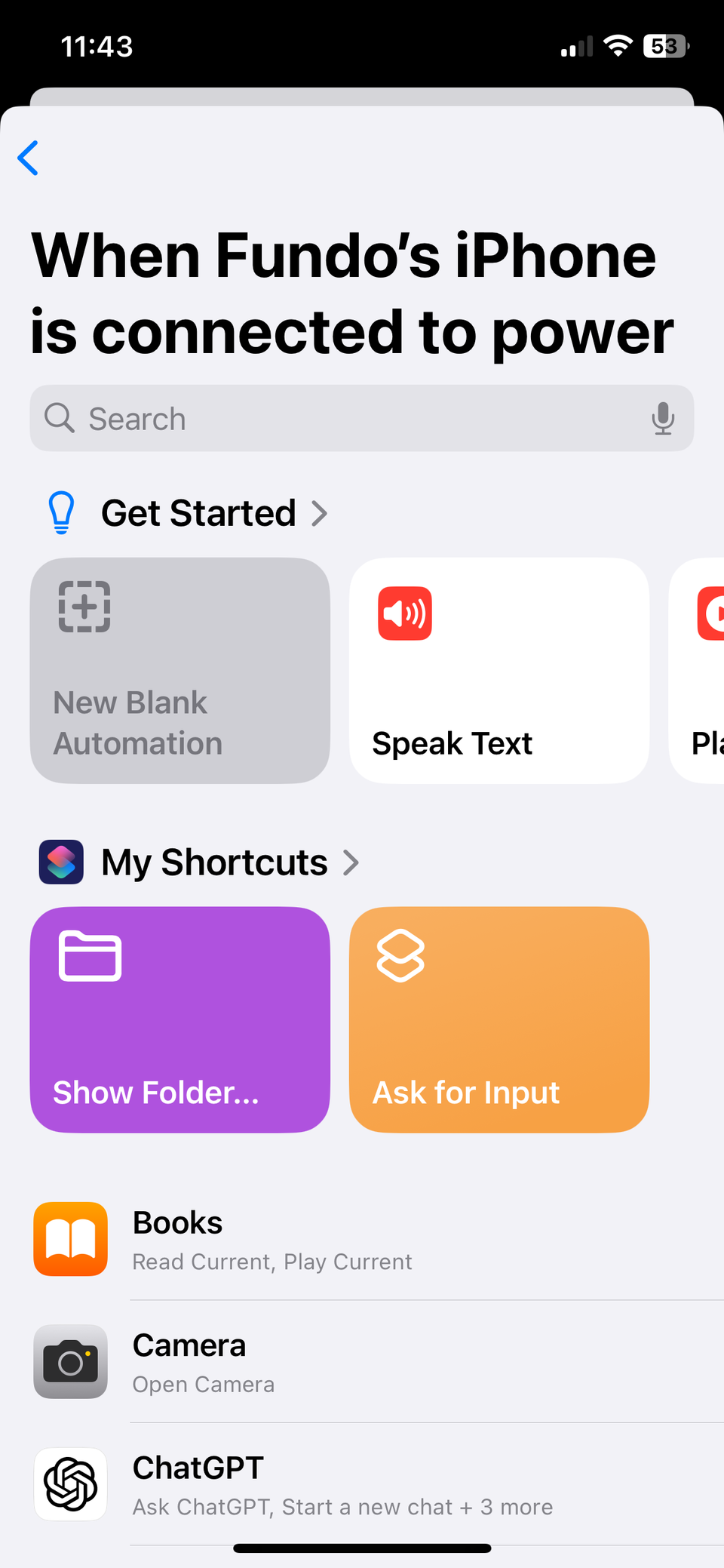
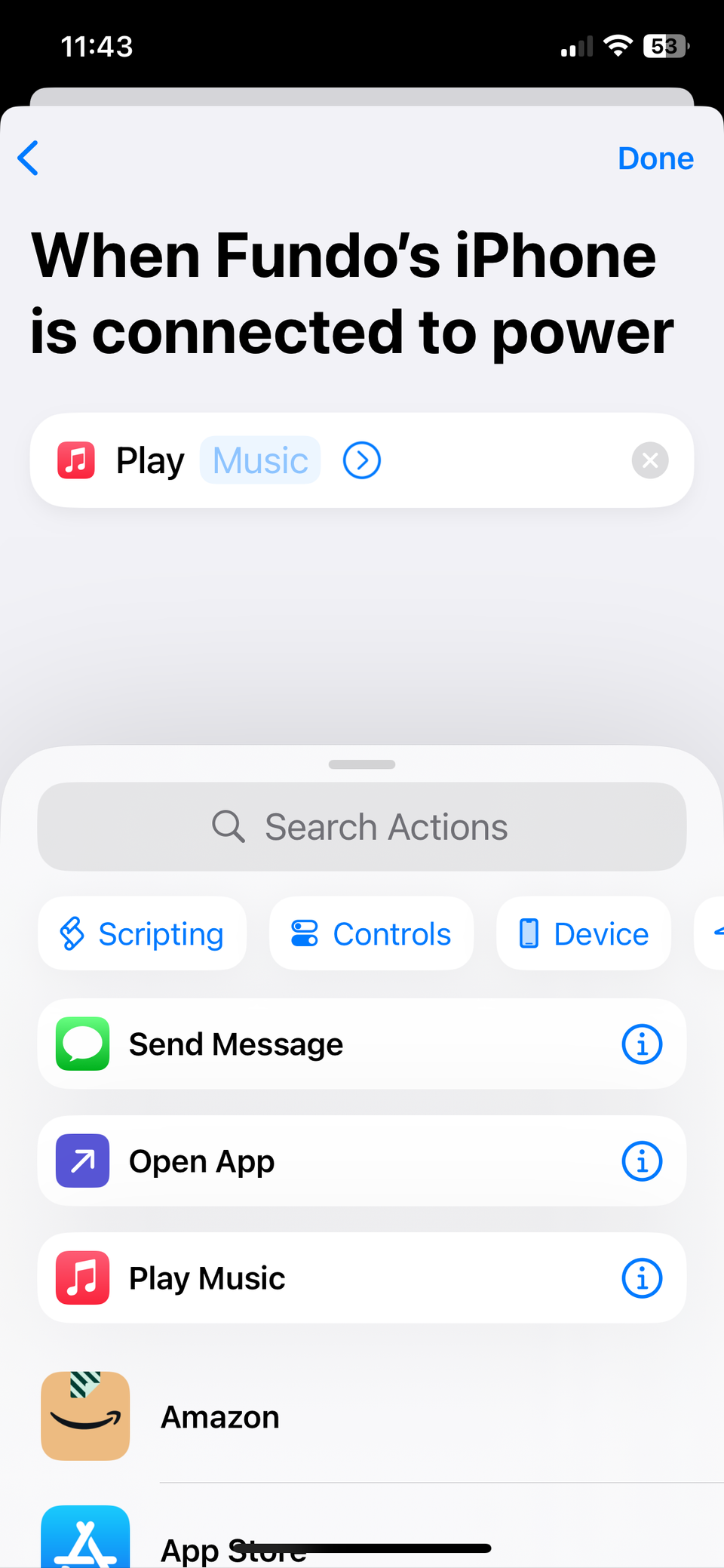
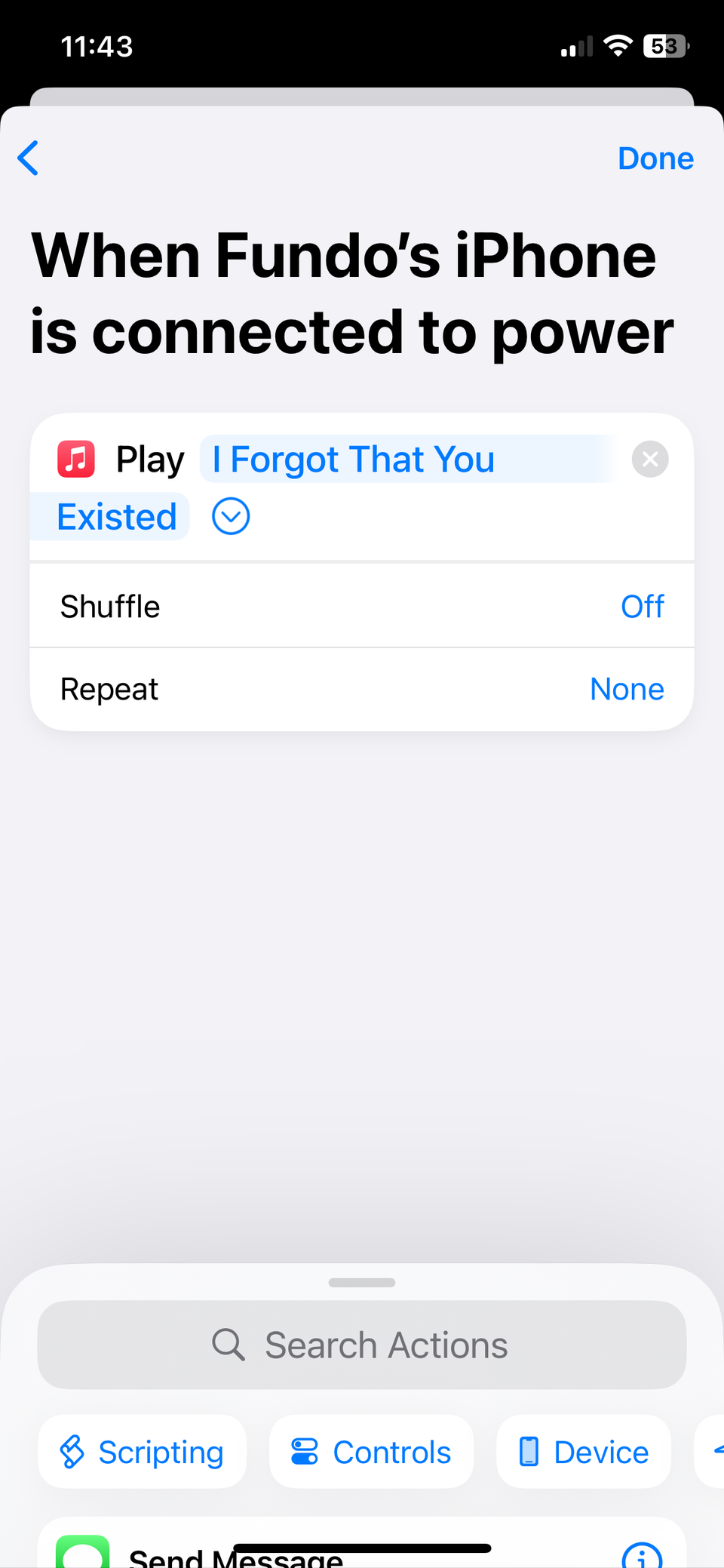
Promenite zvuk punjenja na kratki zvučni klip
Ako ne želite da koristite celu pesmu, možete postaviti kratak zvučni klip od jedne do tri sekunde. Klip mora biti u formatu koji iPhone podržava, kao što su MP3, AIFF ili WAV.
Pre nego što ga koristite, možda ćete morati da konvertujete fajl iz MP4 u MP3 ili drugi odgovarajući format. Nakon što preuzmete zvuk, sledite ove korake:
- Otvorite zvučni fajl u aplikaciji Files (Datoteke) i tapnite na Share (Deli) u donjem levom uglu ekrana.
- U meniju za deljenje tapnite na Copy (Kopiraj).
- Otvorite aplikaciju Shortcuts i pratite korake za kreiranje automatizacije sa povezivanjem ili isključivanjem punjača.
- Dodajte akciju Play Sound (Pusti zvuk).
- Tapnite na strelicu pored ove opcije, zatim Choose Variable (Izaberi promenljivu) i odaberite Clipboard (Ostava).
- Tapnite na Done (Završeno).
Sada bi se vaš zvučni klip trebao reprodukovati svaki put kada priključite ili isključite telefon sa punjača.
Promenite zvuk punjenja na tekst koji izgovara Siri
Ako nemate specifičan zvučni klip, možete podesiti da Siri izgovori tekst po vašem izboru. Pratite korake za kreiranje automatizacije, a zatim:
- Na ekranu Add Action (Dodaj akciju) pretražite opciju Speak Text (Izgovori tekst) i dodajte je u listu akcija.
- Tapnite na Text (Tekst) i unesite šta želite da Siri kaže kada priključite ili isključite telefon sa punjača. Možete smisliti zabavne fraze, npr. „Punjenje započeto!“ ili „Burp!“
- Možete prilagoditi visinu tona, brzinu govora, jezik i glas Siri tapom na strelicu pored opcije Speak.
- Kada završite, tapnite na Done (Završeno).
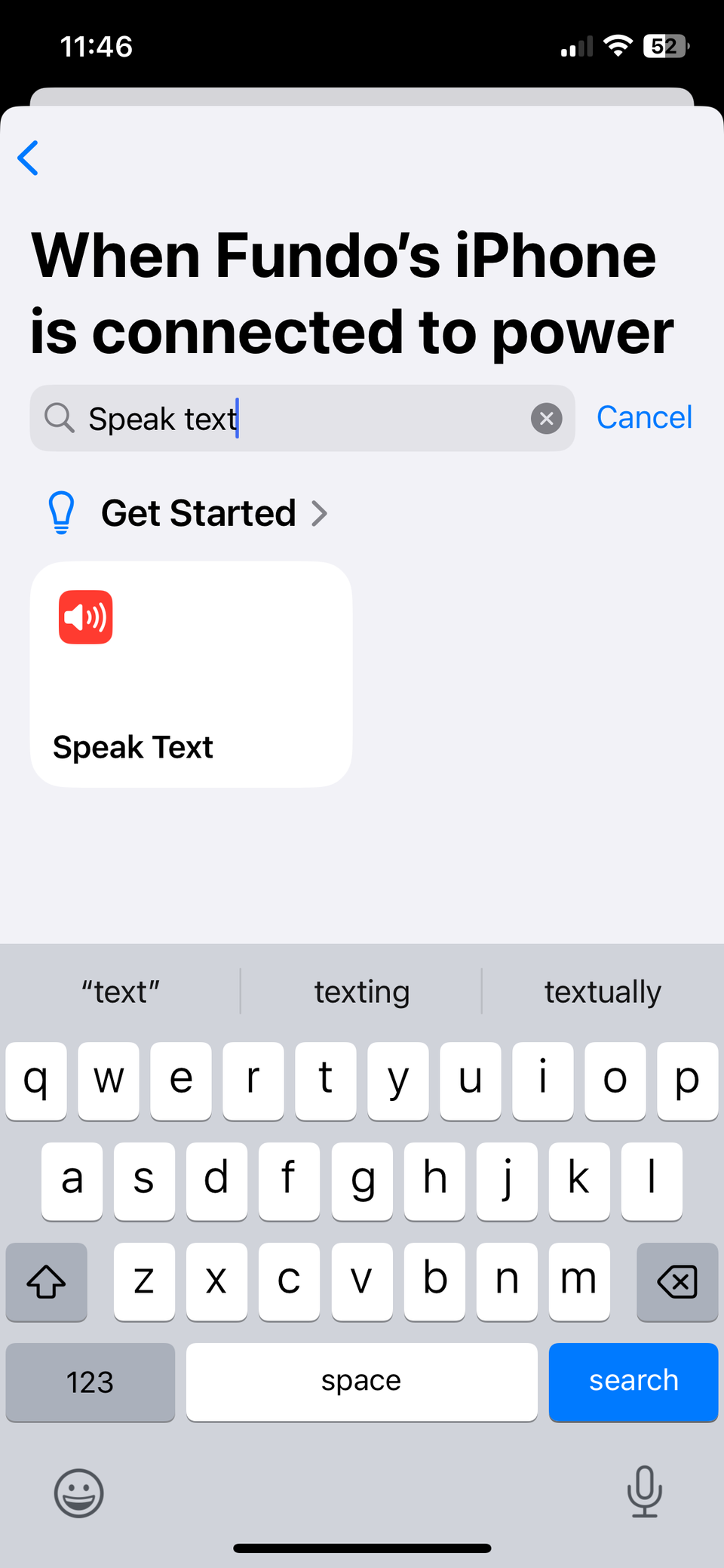
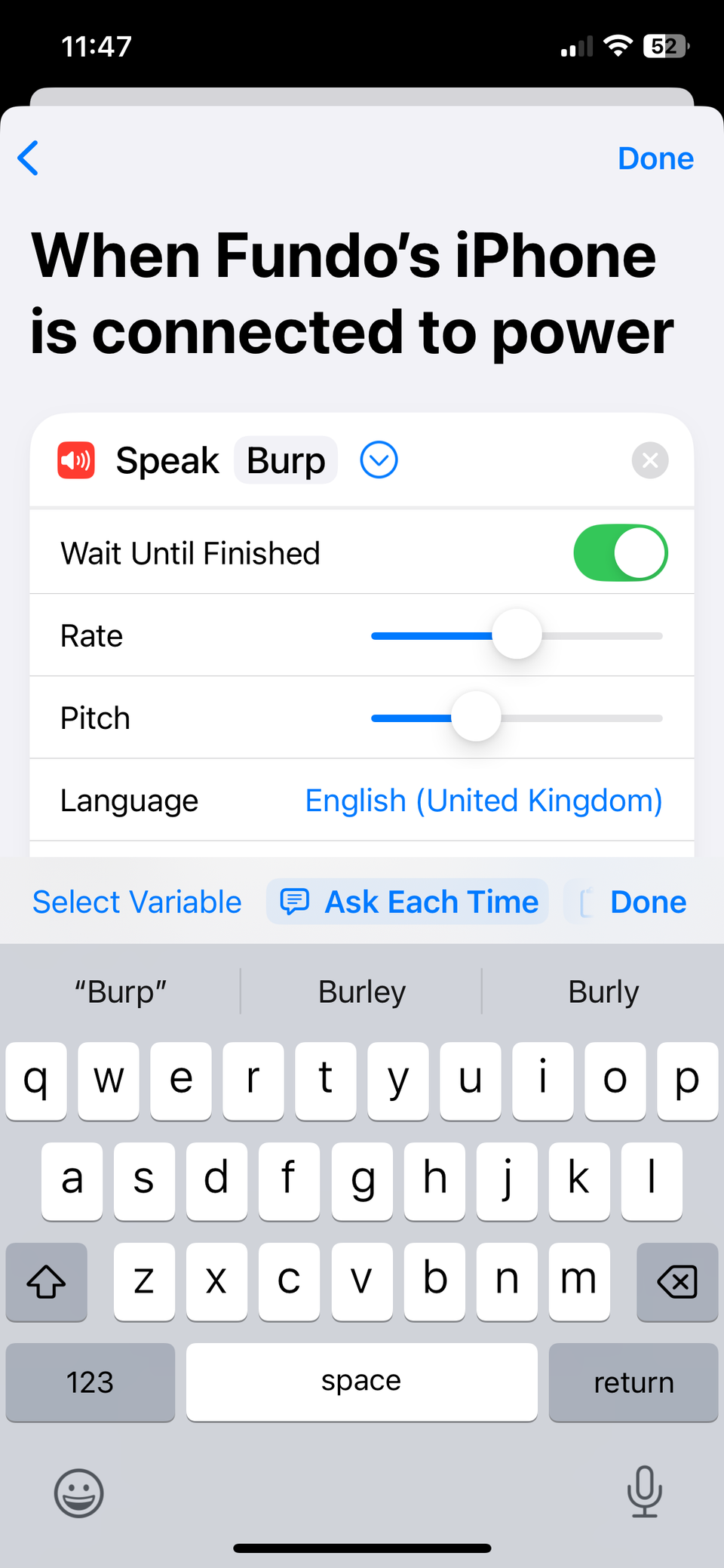
Kako isključiti podrazumevani zvuk punjenja
Nažalost, jedini način da potpuno isključite podrazumevani zvuk punjenja je da stavite iPhone u Silent Mode (Tihi režim).

- Na starijim iPhone-ima to možete uraditi pomoću fizičkog prekidača na levoj strani telefona.
- Na novijim iPhone-ima, koristite Action Button (Akcijsko dugme), koje podrazumevano prebacuje telefon u tihi režim.
Ipak, čak i u tihom režimu, telefon će i dalje zavibrirati prilikom punjenja. Da biste isključili vibraciju:
- Otvorite Settings (Podešavanja) > Sounds & Haptics (Zvukovi i haptički odziv).
- Skrolujte na dno i isključite System Haptics (Sistemski haptički odziv).
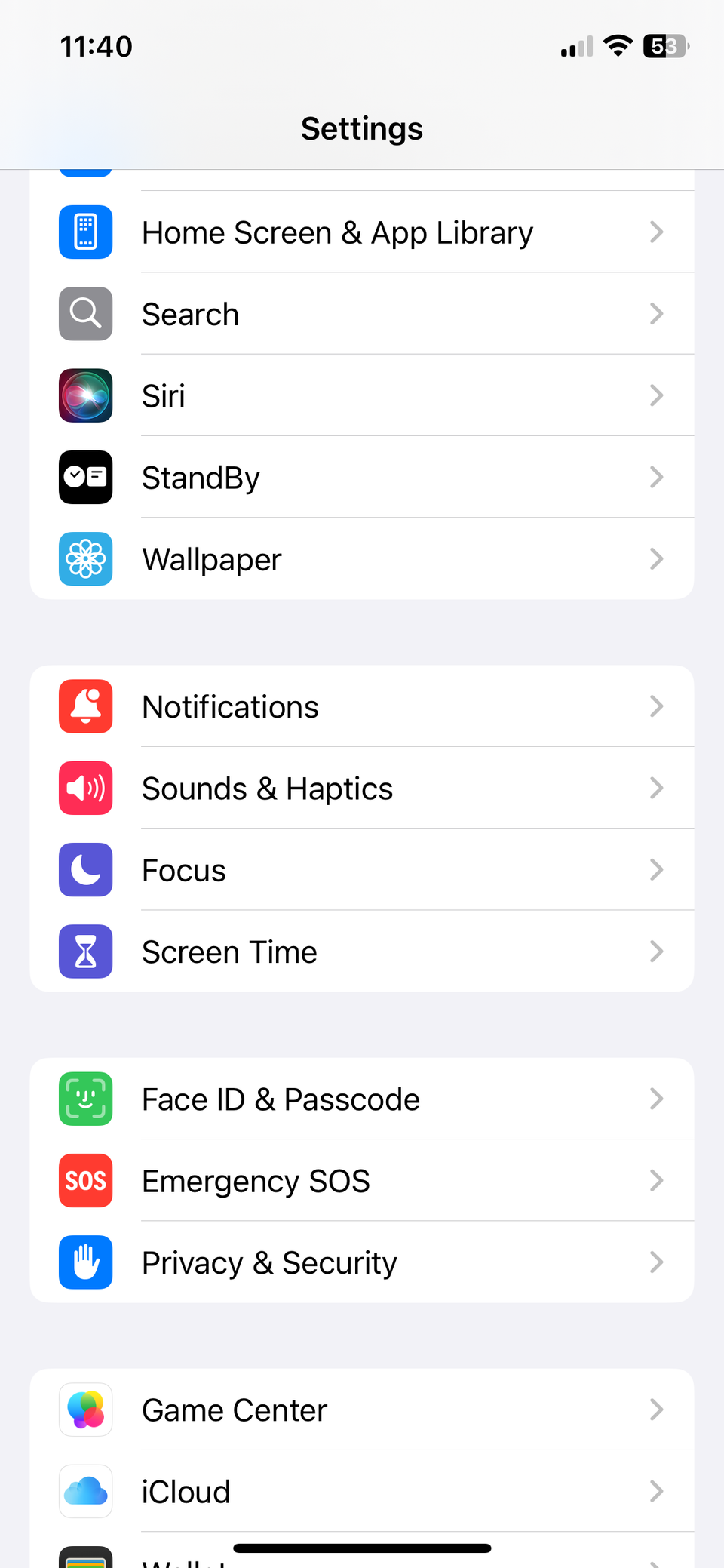

💡 Napomena: Kada isključite zvuk i haptički odziv, vaš iPhone neće zvoniti za dolazne pozive i poruke. Da biste to rešili, možete kreirati automatizaciju koja će ponovo uključiti zvono kada isključite punjač:
- Otvorite Shortcuts i odaberite Automation (Automatizacija).
- Tapnite na + (Dodaj novu) i izaberite Charger (Punjač).
- Odaberite Is Disconnected (Isključen je) i uključite Run Immediately (Pokreni odmah).
- Tapnite na New Blank Automation (Nova prazna automatizacija), zatim na Controls (Kontrole) i izaberite Set Silent Mode (Postavi tihi režim).
- Isključite opciju Silent Mode (Tihi režim) i tapnite na Done (Završeno).
Sada će se vaš telefon automatski vratiti u normalan režim kada ga isključite sa punjača.
Zaključak
Promena zvuka punjenja na iPhone-u je zabavan način da personalizujete svoj uređaj. Iako ne možete u potpunosti zameniti podrazumevani zvuk, ove metode omogućavaju da dodate sopstveni zvuk, pesmu ili Siri poruku. 🎵🔋📱